Если вы хотите захватить экран вашего компьютера, CamStudio — это бесплатная программа для записи экрана с рядом ключевых функций. Он может захватывать видео или неподвижное изображение и записывать звук с вашего компьютера. Кроме того, вы также можете добавлять аннотации, экспортировать видео в формат AVI и редактировать видео в высоком качестве. Вы бы скачать это программное обеспечение, чтобы попробовать? Где можно скачать CamStudio для Windows или Mac? Каковы специальные функции для записи экрана? Просто узнайте подробности из Обзор CamStudio из статьи до принятия решения.
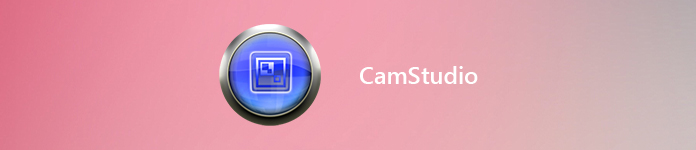
- Часть 1: Обзор CamStudio Screen Recorder
- Часть 2: часто задаваемые вопросы о CamStudio
- Часть 3: Лучшая альтернатива CamStudio
Часть 1: Обзор CamStudio Screen Recorder
Чтобы узнать больше о программе записи экрана CamStudio, вам лучше заранее загрузить программу на Windows или Mac. После этого вы можете следить за обзором, чтобы в полной мере воспользоваться преимуществами программы.
- PROS
- Экран записи с открытым исходным кодом для записи экрана без ограничения по времени.
- Простой пользовательский интерфейс для загрузки и использования программного обеспечения для записи.
- Настройте CamStudio с помощью расширений или прямого редактирования кода.
- CONS
- Без базовых возможностей редактирования программное обеспечение действительно урезано.
- Предоставьте ограниченный выход CamStudio для форматирования видео SWF и AVI.
- Только для Windows и не обновлялись в течение определенного периода времени.
- Расширение загрузки программы может быть заражено троянскими вирусами.
Помимо основных функций записи экрана, каковы особенности CamStudio? Чтобы отличить CamStudio от других устройств записи экрана, вы должны найти более подробную информацию в обзоре CamStudio.
CamStudio видео и аудио параметры
Если вы хотите записать экран с высоким качеством, вы должны принять во внимание видеокодек и сжатие. По умолчанию выход видеоизображения CamStudio имеет формат AVI. Конечно, вы также можете конвертировать запись в SWF перед нажатием кнопки записи.

Особенности CamStudio
CamStudio также предоставляет метод сжатия видео, который помогает с редактированием, высококачественной записью и решением для захвата видео с веб-камеры. Кроме того, вы также можете воспользоваться опцией курсора мыши, чтобы скрыть или показать курсор во время записи экрана.

Загрузить CamStudio для Windows / Mac
CamStudio — программа для записи экрана с открытым исходным кодом для Windows, доступная для SourceForge. Если вы хотите загрузить CamStudio для Windows 10/8/7 без рекламы и вирусов, вот официальные URL-адреса (https://camstudio.org/), по которым вы можете скачать программу. Вы можете найти последнюю сборку CamStudio 2.7 с размером 11.4 МБ, выпущенную 18 мая 2015 года.
Как насчет CamStudio для Mac? Если вы хотите записать экран вашего MacBook, жаль, что версия для Mac недоступна. Что касается случая, вам нужно найти альтернативную программу вместо.

Как сделать снимок экрана через CamStudio
Шаг 1 Загрузите и установите два разных файла, включая программу и кодек видеокамеры. После того, как вы установили оба файла и установили программу, вы можете запустить программу на своем компьютере.
Шаг 2 Запустите CamStudio и нажмите кнопку записи, чтобы начать запись экрана в формате AVI. После этого вы можете выбрать и настроить область экрана, которую хотите записать.
Шаг 3 Кроме того, вы также можете добавить веб-камеру, щелкнуть мышью и даже выбрать окончательное разрешение из Опция меню программы. После этого вы можете начать запись с CamStudio.
Шаг 4 Когда вы закончите запись, вы можете воспользоваться выпадающим меню, чтобы нажать кнопку Stop. После остановки записи вы можете сохранить видео в желаемом месте.

Часть 2: часто задаваемые вопросы о CamStudio
Является ли CamStudio бесплатным?
Да. CamStudio — это 100% бесплатный инструмент для записи экрана для Windows. Его можно использовать для личных и коммерческих проектов.
CamStudio безопасно?
Нет. Это не заслуживает доверия. В 2013 году веб-сайты, управляемые Google, утверждали, что CamStudio содержит вредоносное ПО. И большинство антивирусных программ также обнаруживают Artemis Trojan в своем установочном файле.
Есть ли версия CamStudio для Mac?
В настоящее время нет официальной версии CamStudio для Mac. Но вы можете использовать Apeasksoft Screen Recorder для захвата экрана на Mac в качестве лучшей альтернативы.
Часть 3: Лучшая альтернатива CamStudio
Что делать, если вам нужно записать высококачественный геймплей на Mac? Видеокодек CamStudio может не подходить для игрового процесса и других сценариев. Кроме того, ошибка аудио или компрессора CamStudio должна быть проблемой головной боли, которую вы должны принять во внимание.
Apeaksoft Screen Recorder является универсальным и профессиональным средством записи экрана в качестве альтернативы CamStudio для захвата экрана, записи звука и создания снимков на Windows и Mac. Кроме того, вы можете сохранять видео в нескольких форматах, захватывать звук как с системного звука, так и с микрофона, и устанавливать запланированное задание в соответствии с вашими требованиями.
- Снимайте видео, записывайте аудиофайлы и делайте снимки действий на экране на Mac и Windows.
- Сохраните видео в WMV, MP4, AVI, GIF, MOV и многое другое, кроме CamStudio.
- Запись экрана с 60FPS в высоком качестве.
- Функция редактирования в реальном времени для рисования, комментирования, увеличения записи, добавления изображений/элементов в ваши проекты.
- Записывайте различные окна для веб-камеры, игр и экрана телефона.
Шаг 1 Загрузите и установите альтернативу CamStudio. Запустите программу на своем компьютере и выберите Видеомагнитофон вариант. Вы можете выбрать размер области записи, перетаскивая красную точку сбоку. Более того, он позволяет вам выбирать из фиксированного региона.

Шаг 2 Нажмите на Звуковая система возможность включить звук с вашего Mac или Windows. Вы также можете включить Микрофон или другое подключенное профессиональное устройство. Конечно, вы можете добавить видео с веб-камеры в свой файл записи соответственно.

Шаг 3 Если вам нужно сохранить в формате MP4 или WMV в высоком качестве, вы можете нажать кнопку шестеренки, чтобы выбрать файл. Результат меню. Вы можете сохранить различные видео и аудио форматы. В отличие от CamStudio, вы можете настроить видеокодек, качество видео, частоту кадров и многое другое.

Шаг 4 После этого вы можете нажать на REC Кнопка для записи действий на экране. Вы можете управлять записью напрямую с помощью горячих клавиш. Во время записи программа позволяет вам рисовать или добавлять аннотации в соответствии с вашими требованиями. Кроме того, инструменты редактирования позволяют добавлять изображения и другие элементы в файл записи.

Шаг 5 После завершения записи вы можете предварительно просмотреть записанный файл и, при желании, использовать функцию клипа, чтобы обрезать файл записи и сохранить его на своем компьютере.

Заключение
Если вы хотите бесплатно записать экран в Windows, CamStudio хороший вариант. Но если вам нужно записать экран на вашем Mac или сохранить видео в нужных форматах, Apeaksoft Screen Recorder — лучшая альтернатива CamStudio для получения действий на экране с наилучшим качеством. Кроме того, вы можете найти бесплатные альтернативы CamStudio чтобы начать бесплатную запись экрана.




